Ihr könnt YouTube-Videos relativ schnell auf eurer Webseite einbinden ohne sie herunterladen zu müssen. Wir zeigen, wie das Einbetten funktioniert.
Erfahre mehr zu unseren Affiliate-Links
Wenn du über diese Links einkaufst, erhalten wir eine Provision, die unsere
redaktionelle Arbeit unterstützt. Der Preis für dich bleibt dabei
unverändert. Diese Affiliate-Links sind durch ein Symbol
gekennzeichnet. Mehr erfahren.
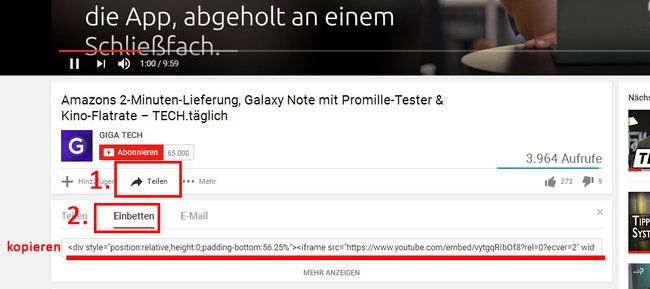
YouTube-Video per Einbettungscode einfügen
- Öffnet das YouTube-Video, welches ihr einbetten wollt.
- Klickt unter dem Video auf den Button Teilen.
- Darunter wiederum wählt ihr den Reiter Einbetten aus.
- Wenn ihr auf den Schriftzug Mehr anzeigen klickt, könnt ihr etwa noch bestimmen, ob andere Videos beim Videoende vorgeschlagen werden und ob ihr die Player-Steuerung, den Videotitel und Player-Aktion anzeigen wollt.
- Ansonsten markiert ihr den angezeigten Code, der mit <div style... beginnt, und drückt danach die Tasten Strg + C, um ihn zu kopieren.
- Fügt den Einbettungscode nun an der gewünschten Stelle eurer Webseite in der HTML-Datei ein.
- Das ausgewählte Video wird dann mit euren Einstellungen angezeigt.
Hinweis: Einige Videos lassen sich nicht einbetten, weil deren Uploader diese Funktion ausdrücklich blockiert haben. Alternativ könnt ihr dann den YouTube-Link des Videos einfügen.
